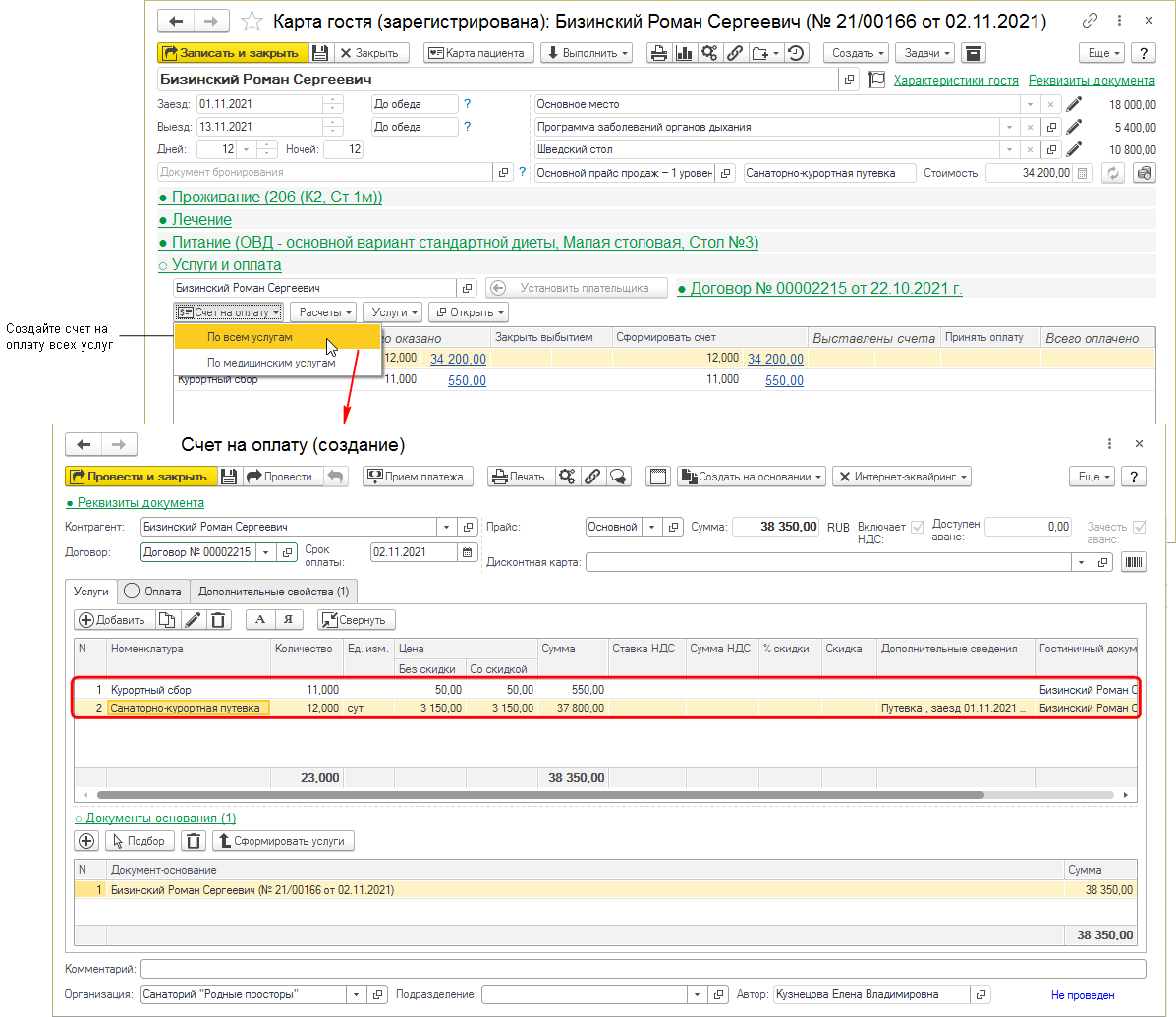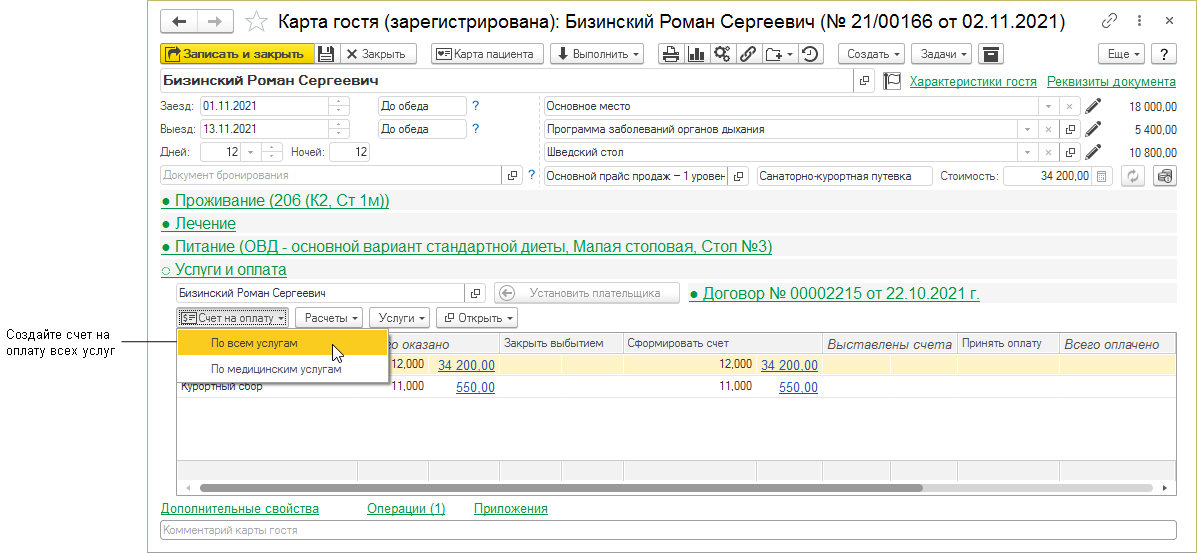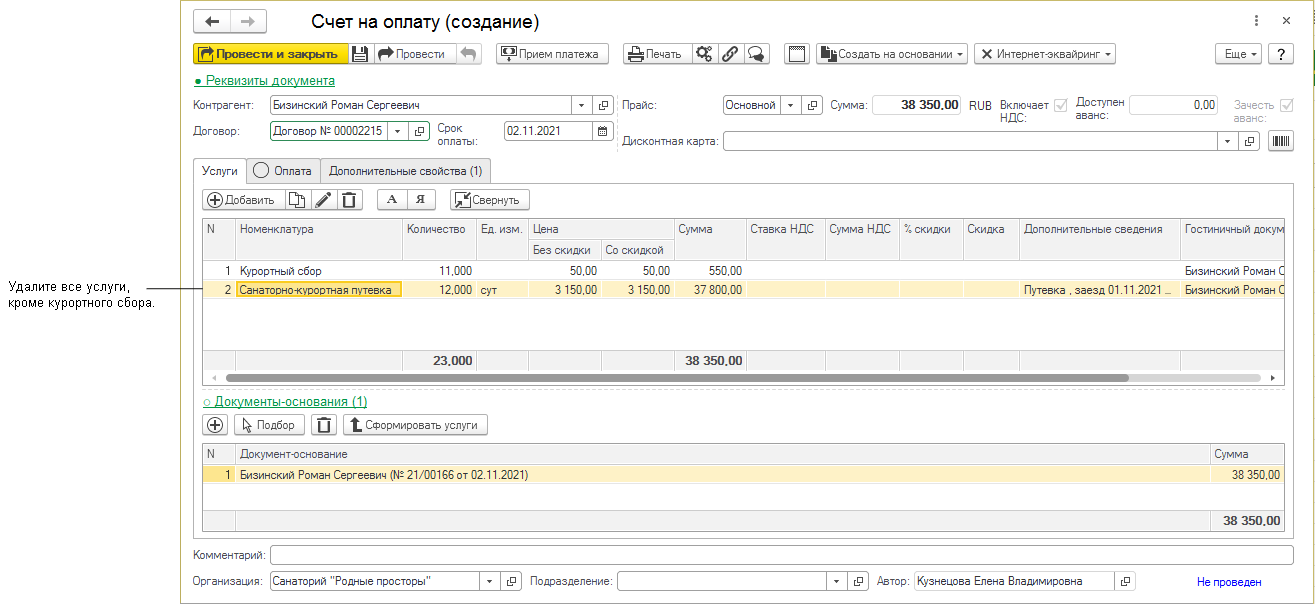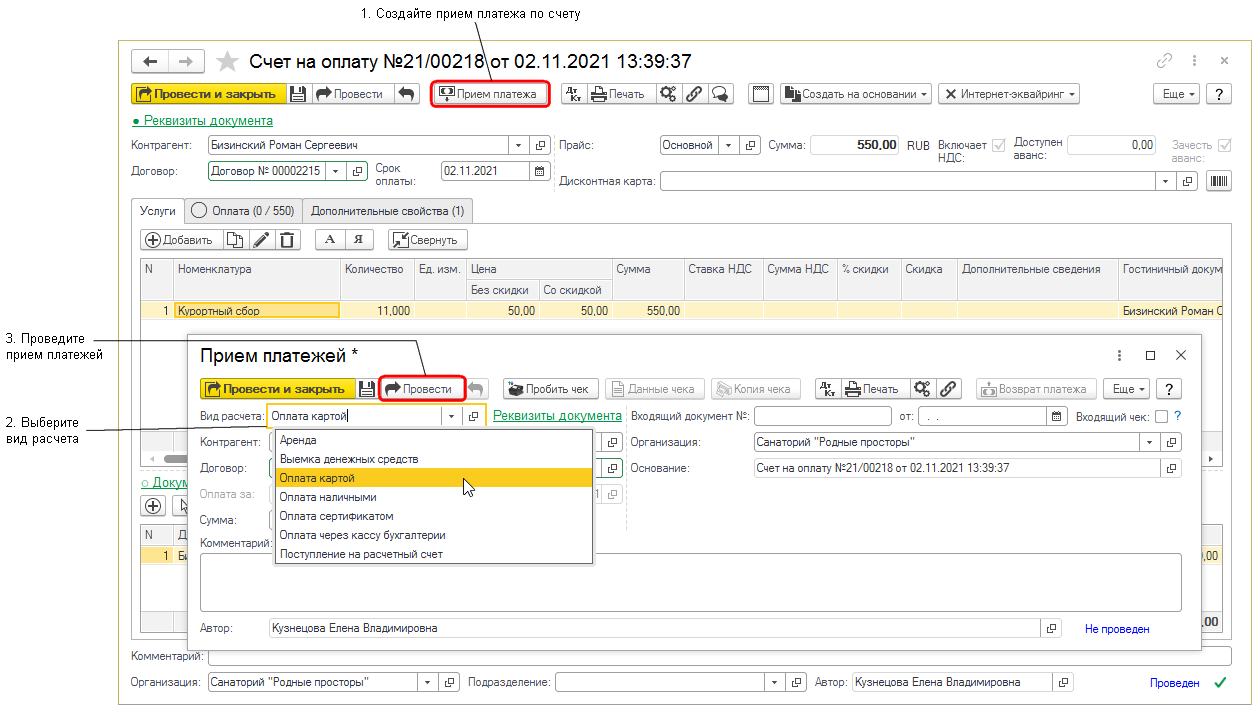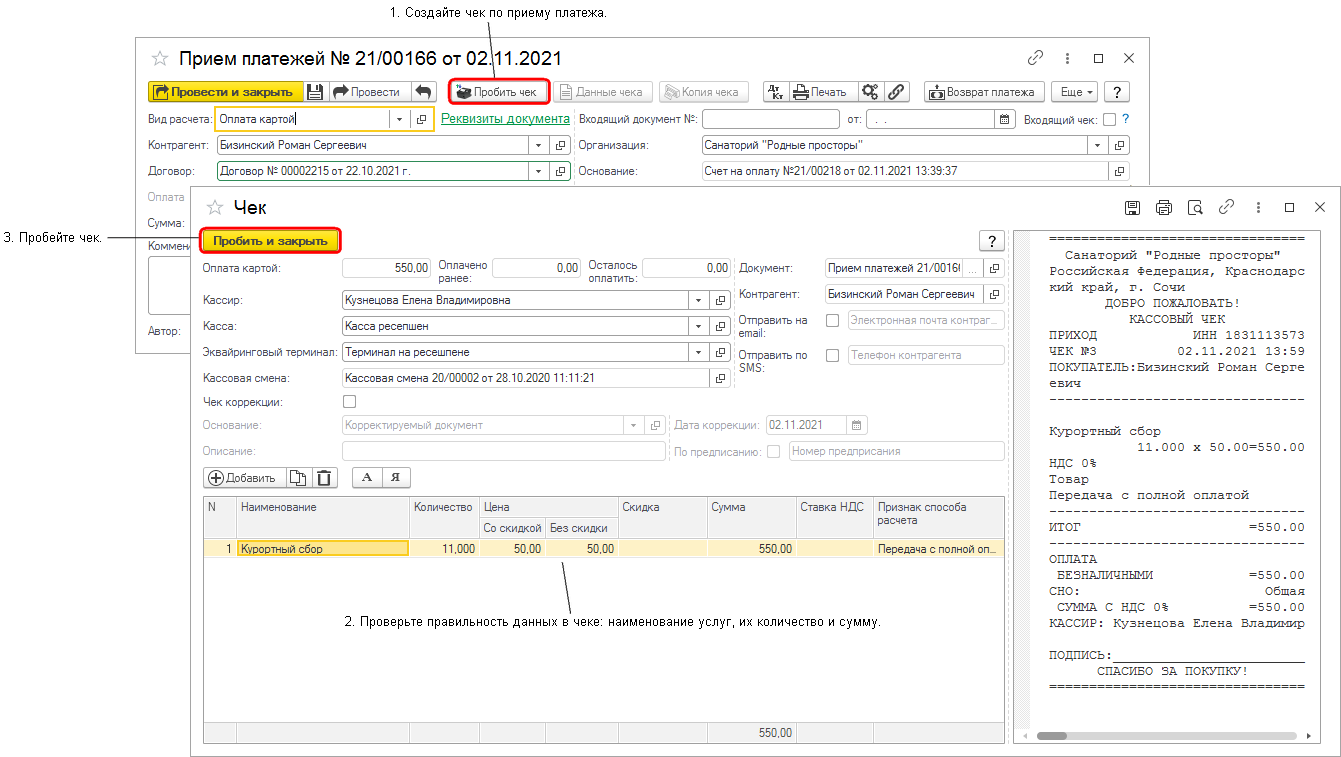Прием оплаты за курортный сбор (КУС) — различия между версиями
(Новая страница: «<noinclude>Категория:Гостиничный учет (КУС)</noinclude> == Прием курортного сбора от юридического…») |
|||
| (не показано 15 промежуточных версий 2 участников) | |||
| Строка 1: | Строка 1: | ||
| − | <noinclude>[[Категория: | + | <noinclude>[[Категория:Курортный сбор (КУС)]]</noinclude> |
| − | + | Оплата за курортный сбор попадает в счет по всем услугам, созданным из карты гостя. <br> | |
| − | + | Таким образом можно принять оплату за курортный сбор, когда он находится в общем списке услуг. <br> | |
| − | + | : [[Файл:Карта гостя создание счета и счет.png]] | |
| − | + | == Прием оплаты за курортный сбор == | |
| + | Чтобы принять оплату только за курортный сбор: | ||
| − | + | * Откройте карту гостя. | |
| + | * В разделе '''Услуги и оплата''' нажмите кнопку '''Счет на оплату''' — '''По всем услугам'''. | ||
| − | + | : [[Файл:Карта гостя создание счета.png]] | |
| − | + | * Во вкладке '''Услуги''' оставьте только строку курортного сбора и нажмите кнопку '''Провести'''. | |
| − | + | : [[Файл:Счет удаление услуг.png]] | |
| − | + | * Нажмите кнопку '''Прием платежа'''. | |
| − | + | * Выберите вид расчета. | |
| − | + | * Нажмите кнопку '''Провести'''. | |
| − | |||
| − | + | : [[Файл:Прием платежа по счету.png]] | |
| − | + | * Нажмите кнопку '''Пробить чек''' и проверьте правильность данных: наименование услуг, их количество и сумму. | |
| − | + | * Нажмите кнопку '''Пробить и закрыть'''. | |
| − | + | : [[Файл:Чек из приема платежей.png]] | |
| − | + | <!--При оплате картой появится небольшое окно, в котором в поле «Номер карты» введите любое число, проверьте сумму и выполните операцию. | |
| − | + | : [[Файл:Чек оплата картой.png]]--> | |
| − | + | == См. также == | |
| − | + | [[Прием оплаты за путевку (КУС)]] | |
| − | |||
| − | |||
| − | |||
| − | |||
| − | |||
| − | |||
Текущая версия на 15:07, 10 февраля 2022
Оплата за курортный сбор попадает в счет по всем услугам, созданным из карты гостя.
Таким образом можно принять оплату за курортный сбор, когда он находится в общем списке услуг.
Прием оплаты за курортный сбор
Чтобы принять оплату только за курортный сбор:
- Откройте карту гостя.
- В разделе Услуги и оплата нажмите кнопку Счет на оплату — По всем услугам.
- Во вкладке Услуги оставьте только строку курортного сбора и нажмите кнопку Провести.
- Нажмите кнопку Прием платежа.
- Выберите вид расчета.
- Нажмите кнопку Провести.
- Нажмите кнопку Пробить чек и проверьте правильность данных: наименование услуг, их количество и сумму.
- Нажмите кнопку Пробить и закрыть.